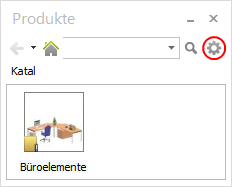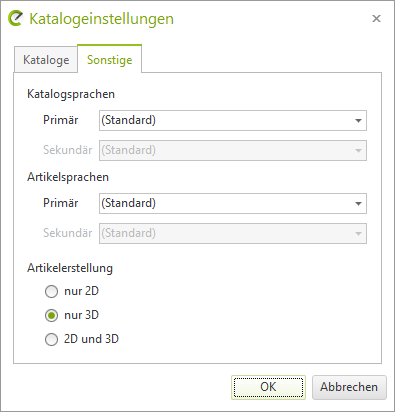Einstellungen (pCon.planner Pro)
Im pCon.planner Pro existieren gesonderte Einstellungsmöglichkeiten für Artikel und B2B Katalog, die in diesem Abschnitt vorgestellt werden.
Darstellung der Artikel in der Planung ändern
Unabhängig von der Voreinstellung kann die Darstellung von Artikeln verändert werden. Dazu gibt es in der Gruppe Artikel bearbeiten (Register Artikel) die Buttons 2D-Darstellung, 3D-Darstellung sowie 2D- und 3D-Darstellung.
Um einen Artikel in seiner Darstellung anzupassen, wählen Sie diesen aus und klicken dann auf den gewünschten Button.
Voreinstellung für Artikelerstellung definieren
Öffnen Sie zuerst den B2B Katalog. Über das im linken Bild grün markierte Zahnrad-Icon in der rechten oberen Ecke des sich öffnenden B2B Katalog-Fensters gelangen Sie zu den Katalogeinstellungen für Artikel. Nachdem Sie auf das Symbol geklickt haben, öffnet sich ein Dialog mit zwei Registern.
|
Über das Register Sonstige können Sie bestimmen, wie Artikel standardisiert in den pCon.planner eingefügt werden sollen (2D, 3D, 2D und 3D). Über die Spracheinstellungen entscheiden Sie, welche Artikelsprachen Sie primär und sekundär bevorzugen. Die Artikelsprache bezieht sich auf die Sprache, mit der die Eigenschaften von Artikeln im Eigenschafteneditor erscheinen. Ist die primär ausgewählte Sprache nicht verfügbar, wird auf sekundär gewählte ausgewichen. |
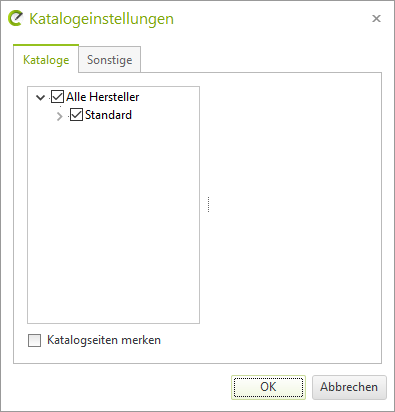
Im B2B Katalog gelangen Sie mit einem Klick auf das Zahnradsymbol in die Katalogeinstellungen. Im Register Kataloge legen Sie fest, welcher Katalog nach dem Klick auf den Button B2B Katalog angezeigt werden soll.
Durch diese Einstellung ersparen Sie sich lange Navigationswege, wenn Sie für ein bestimmtes Projekt Daten aus ein und demselben Katalog nutzen.
Um einen Hersteller im Katalogfenster zu verbergen, selektieren Sie diesen in der linken Liste und klicken das >. Er wird daraufhin der rechten Liste (Versteckte Kataloge) zugeordnet. Um den Katalog wieder anzuzeigen, wählen Sie ihn in der rechten Liste aus und klicken Sie <.
Ein Klick auf >> beziehungsweise << verschiebt alle Kataloge in das andere Fenster.
Reihenfolge der Hersteller im Katalogfenster ändern
Die Liste Aktive Kataloge bestimmt die Reihenfolge der Herstellerkataloge im Katalogfenster. Die folgenden Optionen helfen Ihnen bei der Sortierung der Kataloge:
|
Kataloge alphabetisch sortieren |
Ist dieser Button aktiv, wird die Liste der Hersteller alphabetisch sortiert. Diese Sortierung ist standardgemäß aktiv. Deaktivieren Sie per Klick auf den Button, können Sie die Reihenfolge der Kataloge individuell ändern. |
|
|
Nach oben schieben |
Selektierte Kataloge werden in der Liste um eine Stelle nach oben verschoben. Verschieben in der Liste ist auch per Drag&Drop und über das Kontextmenü möglich.
|
|
|
Nach unten schieben |
Selektierte Kataloge werden in der Liste um eine Stelle nach unten verschoben. Verschieben in der Liste ist auch per Drag&Drop und über das Kontextmenü möglich. |
|
Hinweis: Ist der Button Kataloge alphabetisch sortieren deaktiviert, stehen neue Hersteller initial immer am Ende der Liste. Bei Bedarf verschieben Sie diese neuen Hersteller manuell an den gewünschten Platz in der Liste.
|
Die Spracheinstellungen für die lokal bei Ihnen installierten Kataloge finden Sie im Register Sonstige der Katalogeinstellungen. Hier können Sie entscheiden, welche Katalogsprachen Sie primär und sekundär bevorzugen. Die Katalogsprache bezieht sich auf die Sprache, mit der die Artikel im B2B Katalog erscheinen. Ist die primär ausgewählte Sprache nicht verfügbar, wird auf sekundär gewählte ausgewichen. |